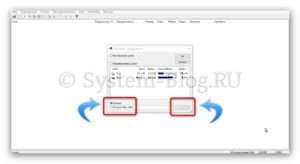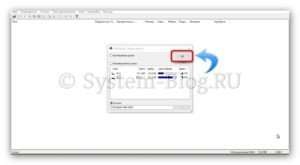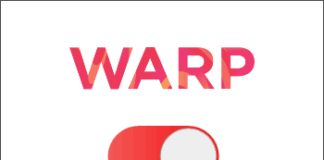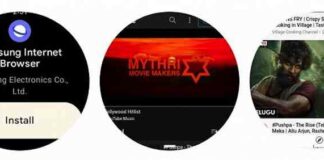При роботі з комп’ютером часто виникає питання дефіциту фізичної пам’яті. Особливо це проявляється, якщо необхідно зберегти великий файл на жорсткий диск або встановити громіздку програму або гру. І, якщо пам’яті не вистачає, виникає питання – що зайняло місце. У цій статті я розповім про програму, яка допоможе вам дізнатися, чим зайняте місце на диску. Називається вона WinDirStat, і нижче ви зможете завантажити її і отримати інструкцію по роботі з нею.
Програма WinDirStat примітна наступними особливостями і перевагами:
- Вона російською мовою і повністю безкоштовна.
- Дозволяє переглядати статистку обсягу по каталогах і за типами файлів.
- Відображає візуальну статистику, що дуже зручно на практиці.
- Дозволяє легко керувати файлами та папками прямо з інтерфейсу програми.
- Працює досить швидко, легко сканує об’ємні каталоги.
- Підтримує всі типи жорстких дисків, а також знімні накопичувачі.
Як дізнатися, чим зайняте місце на диску
Отож, скачайте програму по посиланню нижче і встановіть на свій комп’ютер. Інсталяція традиційна та нічого особливого.
WinDirStat
Операційна система: Windows 2000, XP, Vista, 7, 8, 10;
Мова: російська та англійська;
Розробник: WDS Team.
Завантажити зараз!97 Завантаження
Відкрийте після установки програми. Ви побачите невелике вікно, в якому потрібно вибрати, в якій частині комп’ютер слід дізнатися, чим зайняте місце на диску:
- Можна вибрати цілий жорсткий диск – для цього включіть радіокнопку «Всі локальні диски».
- Можна вибрати один або декілька дисків — для цього слід включити «Індивідуальні диски» і виділити потрібні диски.
- Або можна вибрати яку-небудь конкретну папку — для цього потрібно поставити крапку на радіокнопку «Каталог», а потім натиснути на кнопку “огляд” і вибрати потрібну папку.
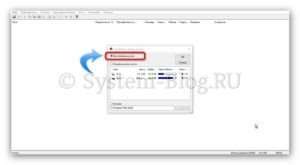
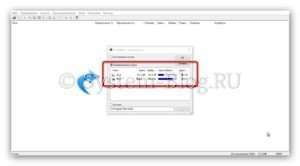
Після вибору потрібного місця для сканування, натисніть кнопку «Ок». Наприклад, я вибрав папку C:\Program Files (x86) і буду далі сканувати на обсяг файлів її.
Сканування займе деякий час. Чим більша за обсягом ви вибрали каталог, тим довше буде відбуватися сканування. Дочекайтеся його завершення. І в результаті, ви побачите таку картину.
Давайте розглянемо докладніше, що до чого, і як дізнатися, чим зайняте місце на диску.
Отже, секція вгорі зліва відображає список всіх знайдених каталогів і показує в таблиці їх вага в мегабайтах та відсотках. Ці дані можна легко сортувати.
Верхня права секція відображає обсяг зайнятого простору за типом файлів.
І нижня секція, найбільш зручна і цікава, відображає візуальну статистику папок за обсягом. Тут можна легко дізнатися, чим зайняте місце на диску, просто побачивши своїми очима те, скільки вимагає простору той чи інший каталог.
Клікнувши мишкою на будь-яку кольорову область, можна побачити вибраний каталог в секції вгорі ліворуч.
Коли вам вдалося дізнатися, чим зайняте місце на диску, можна видалити прямо з інтерфейсу WinDirStat цей файл або папку. Для цього потрібно в лівій верхній секції натиснути правою кнопкою миші на папку/файл і видалити його.
Якщо ви хочете звільнити жорсткий диск і збільшити вільне місце, то видаляти потрібно не в кошик, а безповоротно. Якщо ви видалите у кошик, то місце на диску не збільшиться.